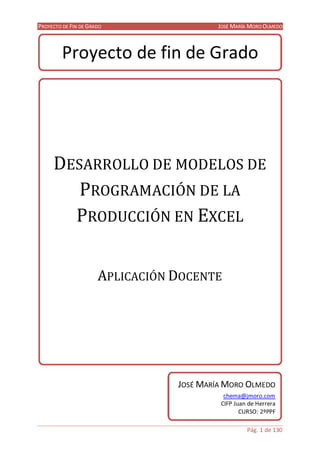
Modelos de programación de la producción en Excel
- 1. PROYECTO DE FIN DE GRADO JOSÉ MARÍA MORO OLMEDO Pág. 1 de 130 Proyecto de fin de Grado DESARROLLO DE MODELOS DE PROGRAMACIÓN DE LA PRODUCCIÓN EN EXCEL APLICACIÓN DOCENTE JOSÉ MARÍA MORO OLMEDO chema@jmoro.com CIFP Juan de Herrera CURSO: 2ºPPF
- 2. PROYECTO DE FIN DE GRADO JOSÉ MARÍA MORO OLMEDO Pág. 2 de 130 ÍNDICE DE CONTENIDOS PRIMERA PARTE DESCRIPCIÓN DEL PROYECTO..........................................5 1. Justificación del proyecto..........................................................................................................6 2. Objetivos del proyecto..............................................................................................................7 3. Modelos desarrollados..............................................................................................................8 4. Organización del tiempo .........................................................................................................10 5. Características de Excel Utilizadas ...........................................................................................11 Referencias ..........................................................................................................................11 Formato condicional.............................................................................................................12 Validaciones .........................................................................................................................13 Funciones específicas ...........................................................................................................13 Funciones de error ...............................................................................................................14 Gráficos................................................................................................................................14 Fórmulas Matriciales ............................................................................................................14 Macros.................................................................................................................................15 Programación en VBA...........................................................................................................16 Uso de rangos con nombres .................................................................................................16 Rangos dinámicos.................................................................................................................17 6. Generación de documentos ....................................................................................................18 Generalidades ......................................................................................................................18 Plantilla de Word..................................................................................................................18 Formulario de impresión ......................................................................................................20 Módulo de impresión ...........................................................................................................20 Ampliación del proyecto.......................................................................................................21 7. Selector de Modelos ...............................................................................................................22 Hoja de Menú.......................................................................................................................22 Hoja de Configuración ..........................................................................................................22 SEGUNDA PARTE DESCRIPCIÓN DE LOS MODELOS .................................... 24 8. Flujos de Planta. Modelo de diagrama de cuerdas...................................................................25 Descripción del modelo ........................................................................................................25 Implementación en Excel......................................................................................................26 Ampliación ...........................................................................................................................32 9. Modelo de Análisis ABC e inventario Cíclico ............................................................................33
- 3. PROYECTO DE FIN DE GRADO JOSÉ MARÍA MORO OLMEDO Pág. 3 de 130 Descripción del modelo ........................................................................................................33 Implementación en Excel......................................................................................................34 Ampliación ...........................................................................................................................39 10.Modelo de Valoración de existencias (PMP y FIFO) .................................................................41 Descripción del modelo ........................................................................................................41 Implementación en Excel......................................................................................................42 Ampliación ...........................................................................................................................48 11.Modelo de Inventario - EOQ y POQ .........................................................................................50 Descripción del modelo ........................................................................................................50 Implementación en Excel......................................................................................................52 Ampliación ...........................................................................................................................59 12.Modelo de inventario Perecedero...........................................................................................60 Descripción del modelo ........................................................................................................60 Implementación en Excel......................................................................................................61 Ampliación ...........................................................................................................................66 13.Diagrama de Gantt..................................................................................................................67 Descripción del modelo ........................................................................................................67 Implementación en Excel......................................................................................................68 Ampliación ...........................................................................................................................73 14.Programación a corto Plazo - Modelo de Asignación (Método Húngaro) .................................74 Descripción del modelo ........................................................................................................74 Implementación en Excel......................................................................................................77 Ampliación ...........................................................................................................................82 15.Criterios de Asignación - FCFS, SPT, EDD, LPT, e IC...................................................................84 Descripción del modelo ........................................................................................................84 Implementación en Excel......................................................................................................85 Ampliación ...........................................................................................................................89 16.Programación de trabajos en dos máquinas - Regla de Johnson ..............................................90 Descripción del modelo ........................................................................................................90 Implementación en Excel......................................................................................................91 Ampliación ...........................................................................................................................95 TERCERA PARTE CONCLUSIONES Y APÉNDICES ........................................ 97 17.Conclusiones...........................................................................................................................98 18.Apéndice A - MRP ...................................................................................................................99
- 4. PROYECTO DE FIN DE GRADO JOSÉ MARÍA MORO OLMEDO Pág. 4 de 130 19.Apéndice B - Ejercicios generados .........................................................................................100 20.Bibliografía............................................................................................................................129
- 5. PROYECTO DE FIN DE GRADO JOSÉ MARÍA MORO OLMEDO Pág. 5 de 130 PRIMERA PARTE DESCRIPCIÓN DEL PROYECTO
- 6. PROYECTO DE FIN DE GRADO JOSÉ MARÍA MORO OLMEDO Pág. 6 de 130 1. JUSTIFICACIÓN DEL PROYECTO La idea de llevar a cabo este proyecto tiene su origen en la entrega de ejercicios dentro de la asignatura de Programación de la Producción. Algunas de las entregas fueron realizadas utilizando Excel, bien para realizarlas o para corregirlas; una vez hechos, se vio que los modelos realizados podrían servir para crear más ejemplos del mismo tipo, simplemente modificando los datos de entrada del problema. Resulta evidente la utilidad que tendría el disponer de modelos ya resueltos para todos los posibles ejercicios de la asignatura, poniendo a disposición del docente una herramienta que serviría de apoyo a las clases al ser capaz de generar los ejemplos necesarios para cada tipo de problema, y permitiendo crear baterías de ejercicios de forma rápida y sencilla. Existen herramientas online para resolver algunos de los problemas de la asignatura pero muchas no muestran los pasos para la resolución, sobre todo en algoritmos iterativos, y cuando lo hacen deben ser copiados posteriormente a un documento de texto de forma manual. Elaborar ejercicios para muchos de los temas de la asignatura es una tarea a veces complicada dependiendo del tipo de ejercicio, y propensa a errores al resolverlos manualmente. Desde el punto de vista del alumno la búsqueda de ejemplos en la red es una tarea que lleva mucho tiempo y requiere consultar multitud de páginas que en muchas ocasiones hacen referencia a los mismos ejemplos una y otra vez. Disponiendo de modelos en Excel para cada tipo de ejercicio los alumnos podrían practicar con cuantos ejercicios de cada tipo de problema les hiciese falta, generándolos de forma rápida y sabiendo que tienen la solución para poder comprobar sus avances, de manera que los modelos se podrían utilizar como una herramienta de refuerzo del aprendizaje.
- 7. PROYECTO DE FIN DE GRADO JOSÉ MARÍA MORO OLMEDO Pág. 7 de 130 2. OBJETIVOS DEL PROYECTO El proyecto tiene por objetivo la elaboración de modelos en Excel para los tipos de problemas más relevantes o que mayor dificultad podría plantear a la hora de pasarlos a la aplicación. Una vez creados los modelos hay que desarrollar una interfaz de usuario que permita introducir los datos en cada modelo tantas veces como haga falta, y generar de forma automatizada un documento de Word con el formato adecuado al centro y la asignatura, que incluya el enunciado de un ejercicio basado en los datos introducidos y, de manera opcional, la solución al problema desarrollada mediante el uso de tablas de datos, gráficos o imágenes cuando sea necesario. El desarrollo del módulo de impresión a Word debe ser lo suficientemente genérico como para poder ser utilizado en cada modelo sin muchas modificaciones. Dado el gran número de modelos presentados durante la asignatura resulta imposible llevar a cabo todos en el tiempo disponible para el proyecto, por lo que se hace necesario realizar una selección de los más relevantes, bien por su importancia, o por sus peculiaridades para ser trasladados a Excel. En definitiva, el objetivo del proyecto sería doble: Por un lado, desarrollar una herramienta de apoyo a la docencia, que facilite el aprendizaje de los alumnos de la asignatura de Programación de la Producción mediante la práctica. Por otro, desarrollar las capacidades necesarias para aprovechar todas las herramientas que ofrece Excel para modelizar cualquier problema en el ámbito de la programación de la producción que se nos pueda plantear.
- 8. PROYECTO DE FIN DE GRADO JOSÉ MARÍA MORO OLMEDO Pág. 8 de 130 3. MODELOS DESARROLLADOS A la hora de elegir los modelos a incluir en el proyecto se ha tenido en cuenta sobre todo la dificultad que planteaba su paso a Excel. Existen problemas sencillos que requieren únicamente de la aplicación de una o una serie de fórmulas para su resolución como pueden ser los problemas de productividad o algunos de los problemas de tiempos. El traslado a Excel de este tipo de problemas resultaría trivial, por lo que en su mayoría se han dejado para una futura ampliación del proyecto. Sin embargo se ha incluido un modelo como ejemplo del grupo de los problemas anteriores, sencillos de elaborar aplicando las fórmulas correspondientes; el modelo de inventario perecedero. Este modelo nos sirve como ejemplo para demostrar el uso de elementos de Excel que resultan muy útiles a la hora de desarrollar cualquier modelo, como son el uso de los distintos tipos de referencias de celdas y el uso de fórmulas matriciales. Lo mismo ocurre con el modelo de diagrama de Gantt. Excel no cuenta con herramientas gráficas que permitan representar de manera completa diagramas de Gantt. En el modelo desarrollado para el proyecto se hace una aproximación bastante acertada a los diagramas de Gantt, empleando únicamente la herramienta de formato condicional de Excel. Este modelo se aprovecha además para otro modelo que es el de la regla de Johnson. Otros problemas aparentemente sencillos para ser realizados a mano resultan bastante complicados de trasladar a Excel, puesto que están basados en la intuición, la observación o una capacidad de apreciación subjetiva fáciles de realizar por el alumno, pero difíciles de obtener mediante un programa como Excel. Éste ha sido el caso de problemas como el diagrama de cuerdas, que se ha tenido que realizar utilizando combinatoria para suplir la capacidad visual de determinar la acumulación de curvas entre tareas, o como el método húngaro en el que se ha tenido que seguir un algoritmo para llevar a cabo la tarea de tachar las filas y columnas con ceros, algo que para un número reducido de filas y columnas resulta sencillo de realizar a mano. En el caso del modelo del análisis ABC del inventario, se ha incluido porque la aplicación de la regla de Pareto requiere de una flexibilidad que en Excel debe ser simulada. Otros modelo que se han incluido son ejemplos de los problemas típicos para cuya resolución está diseñada Excel, aquellos que manejan información tabulada. Éste sería el caso de los modelos de gestión de inventarios PMP y FIFO, y del modelo de asignación mediante reglas como FCFS, SPT, LPT, EDD o IC. Por último se han escogido los modelos de costes de inventario EOQ y POQ como ejemplos de combinación de cálculos con el uso de gráficos. Se ha quedado fuera del proyecto un modelo bastante interesante y que se realizó durante el transcurso de la asignatura, el modelo de MRP. Se trata de un modelo bastante complejo, cuyas modificaciones para hacerlo completamente funcional habrían requerido de un proyecto únicamente para él.
- 9. PROYECTO DE FIN DE GRADO JOSÉ MARÍA MORO OLMEDO Pág. 9 de 130 Se ha preferido disponer de una mayor variedad de modelos que abarquen gran parte del temario del curso a centrar el proyecto en uno sólo. No obstante se incluye la versión ya desarrollada durante el curso del MRP sin incluir el módulo de impresión como un apéndice, junto con una pequeña descripción para que sirva como base de mejora del proyecto en un futuro. En resumen, los modelos elegidos para ser desarrollados en este proyecto han sido los siguientes: Flujos de Planta. Modelo de diagrama de cuerdas Modelo de método ABC e inventario Cíclico Modelo de Valoración de existencias (PMP y FIFO) Modelos de costes - EOQ y POQ Modelo de inventario Perecedero Diagrama de Gantt Programación a corto Plazo - Modelo de Asignación (Método Húngaro) Criterios de Asignación - FCFS, SPT, EDD, LPT, e IC Programación de trabajos en dos máquinas - Regla de Johnson El apartado dedicado a cada uno de los modelos dentro de la documentación del proyecto contiene una descripción sobre su origen, desarrollo y características, una sección acerca de su implementación en Excel incluyendo la descripción de la interfaz de usuario, y otra sobre las posibilidades de ampliación y mejora que se podrían realizar en un futuro.
- 10. PROYECTO DE FIN DE GRADO JOSÉ MARÍA MORO OLMEDO Pág. 10 de 130 4. ORGANIZACIÓN DEL TIEMPO Aparte del trabajo de documentar el proyecto en sí el tiempo del proyecto se ha dedicado a dos tareas fundamentalmente, por un lado a la elaboración de los modelos, y por otro al desarrollo del módulo de impresión. El tiempo dedicado a la elaboración de modelos incluye la implementación en Excel y la realización de las pruebas necesarias para comprobar el correcto funcionamiento de cada uno de ellos. El número de horas destinadas a cada uno de los modelos ha sido variable, desde las 10 horas para los modelos más sencillos a varias jornadas para los más complejos. Una aproximación de tiempos basada en las fechas de creación de cada archivo sería la siguiente: Flujos de Planta. Modelo de diagrama de cuerdas - 32 horas Modelo de método ABC e inventario Cíclico - 16 horas Modelo de Valoración de existencias (PMP y FIFO) - 34 horas Modelos de costes - EOQ y POQ - 36 horas Modelo de inventario Perecedero - 10 horas Diagrama de Gantt - 16 horas Programación a corto Plazo - Modelo de Asignación (Método Húngaro) 50 horas Criterios de Asignación - FCFS, SPT, EDD, LPT, e IC - 20 horas Programación de trabajos en dos máquinas - Regla de Johnson - 20 horas En cuanto a la creación del módulo de impresión ha llevado en total 50 horas de trabajo, incluyendo una media de hora y media para integrarlo en cada modelo. A la documentación de cada modelo y la maquetación del documento final se le han asignado 50 horas. La distribución en el calendario ha sido la siguiente: Marzo Inv. Perec edero Gantt PMP y FIFO EOQ POQ ABC Método Húngaro Abril Método Húngaro Diagrama de Cuerdas Asignaciones Johnson Módulo de impresión Mayo Módulo de impresión Integrar módulo de impresión Documentar módulos Maquetar Fin de Proyecto
- 11. PROYECTO DE FIN DE GRADO JOSÉ MARÍA MORO OLMEDO Pág. 11 de 130 5. CARACTERÍSTICAS DE EXCEL UTILIZADAS A la hora de diseñar los distintos modelos cada uno de ellos ha requerido del uso de una, o de una combinación de varias de las muchas herramientas que ofrece Excel, desde las más sencillas como el uso de distintos tipos de referencias hasta las más avanzadas como el uso de la programación en Visual Basic para aplicaciones (VBA) A continuación repasamos las características más destacables utilizadas durante el desarrollo de los modelos, cuyo uso se ha detallado extensamente en la documentación de cada uno de ellos: REFERENCIAS La herramienta más básica que nos podemos encontrar en Excel es el uso de los distintos tipos de referencias a otras celdas, absolutas, relativas o mixtas. El tipo de referencia que se emplea en Excel por defecto es la referencia relativa, que resulta útil en la mayoría de los casos. Una referencia relativa permite acceder (referir) el valor de una celda dentro de otra en relación a la posición de la primera con respecto de la segunda, p.ej.: si estando en la celda B10 nos referimos a la celda A1 de forma relativa (=A1) en realidad lo que indicamos es que queremos mostrar el valor de la celda que está 9 filas por encima de B10 y una columna antes de dicha celda. Si se hace esto de forma aislada es completamente correcto mientras no se utilice el control de relleno para aplicar la misma fórmula a otras celdas distintas de B10. En el caso de rellenar por ejemplo a la celda C10 el valor de la fórmula cambiará a =B1, que es la celda que está nueve filas por encima y una columna antes de C10, de manera análoga, en caso de rellenar a B11 el contenido de la celda será =A2, nueve filas por encima y una columna antes de B11. Si queremos que la fórmula siempre haga referencia a la misma celda, A1 en nuestro ejemplo deberíamos utilizar otro tipo de referencia, que es la referencia absoluta (=$A$1). Una referencia absoluta siempre hace referencia a la misma celda independientemente de dónde se arrastre la fórmula. Por último, si solo queremos fijar una columna (=$A1) o una fila (=A$1) empleamos referencias mixtas que varían la fila o la columna cuando se rellena en vertical y horizontal con ellas, dejando la otra componente constante. Una correcta aplicación de este tipo de referencias ahorra de manera significativa gran cantidad de trabajo, ya que se pueden rellenar en dos pasos todas las celdas de un rango únicamente escribiendo la fórmula de una primera celda. Todos los modelos hacen un uso intensivo de los tres tipos de referencias, pero quizás donde más se aprecian los resultados es en el modelo de inventario perecedero, que incluye una tabla de doble entrada para calcular el beneficio previsto. Siempre que el resultado de las celdas de una tabla dependa de los valores de las celdas de la primera fila y de la primera columna de la tabla podemos utilizar referencias mixtas y rellenar la tabla a partir de una sola celda.
- 12. PROYECTO DE FIN DE GRADO JOSÉ MARÍA MORO OLMEDO Pág. 12 de 130 FORMATO CONDICIONAL El formato condicional es otra de las características básicas de Excel más interesante, puesto que modifica el formato de una celda en base a una serie de reglas que se pueden aplicar sobre la misma celda o sobre otro rango de celdas. Normalmente se utiliza para resaltar valores que resultan, o bien correctos, o bien condiciones de error. En la mayoría de los modelos se utiliza para avisar sobre datos introducidos de manera incorrecta, pero su uso puede ir más allá, como es en el caso del modelo de diagrama de Gantt, en el que la parte gráfica está íntegramente realizada con formato condicional. Otro de los usos que se le ha dado es el de dibujar los bordes de aquellas tablas que pueden variar de tamaño con las entradas de usuario, bien en ambas direcciones, bien por incremento de sus filas. Un ejemplo de este uso está en la tabla de costes del Método Húngaro, aunque hay más repartidos por todos los modelos. El formato condicional tiene la gran ventaja de que puede hacer referencia a la misma celda en que se aplica, algo que en el caso de las fórmulas de las celdas generaría un error de referencia circular, y además permite aplicar varias reglas de forma secuencial e interrumpir su aplicación en alguna de ellas. Su mayor inconveniente, que hace que el usuario deba tener especial cuidado al introducir datos en los modelos, es que se puede perder si se copian datos y se pegan directamente en celdas con formato condicional aplicado, porque éste se reemplaza por el formato de las celdas de origen. Para evitarlo lo mejor es no incluir formato condicional en celdas que pueda modificar el usuario y dejarlo para celdas que no pueda modificar como son celdas de resultados. Si no es posible se debe advertir que se emplee el pegado especial para no pegar formatos, o bien reconstruir el formato condicional mediante programación VBA si no se puede hacer de otra manera.
- 13. PROYECTO DE FIN DE GRADO JOSÉ MARÍA MORO OLMEDO Pág. 13 de 130 VALIDACIONES Las validaciones tienen dos usos principales dentro de nuestros modelos; el primero y más común es limitar el conjunto de valores que se pueden introducir en una celda a un tipo y rango concreto, pudiendo admitir valores numéricos, fechas, texto, valores de una lista, etc. Si el usuario introduce un valor en la celda que no se corresponda con lo esperado se puede mostrar un mensaje de aviso o de error para orientarle sobre qué se puede introducir en la celda. El otro uso de la validación en los modelos es el de crear un cuadro desplegable en la celda que permita elegir el valor de una lista previamente introducida sin tener que utilizar los controles de formulario de Excel que requerirían el uso de macros y/o programación. Así se evitan equivocaciones al teclear y limita las opciones a los valores de la lista. El uso de las validaciones es común a todos los modelos, aunque tienen el mismo inconveniente del formato condicional; si se copian valores y se pegan a una celda con validación, ésta se pierde puesto que se considera parte del formato. FUNCIONES ESPECÍFICAS Muchas de las fórmulas utilizadas son fórmulas sencillas, pero al tratarse de modelos de decisión hay una función empleada por encima de todas, la función sí, que se emplea en la práctica totalidad de los modelos, en muchos casos anidada con otras funciones, muchas veces del mismo tipo: =SI (CONDICIÓN;VALOR SI VERDADERO;VALOR SI FALSO) Cuando las condiciones a evaluar son varias y hay que evaluar que se cumplan todas o alguna de ellas se han empleado las funciones lógicas Y y O, que devuelven verdadero o falso si todos los argumentos pasados son evaluados como verdaderos o si alguno de ellos lo es, y la función NO, que devuelve el valor lógico contrario al del valor al que se aplica, verdadero cuando el valor es falso y viceversa. Cuando se deben devolver valores distintos en base a otro se utiliza la función elegir: =ELEGIR(VALOR A EVALUAR;VALOR1;VALOR2;VALOR3;…) Esta función utiliza los distintos valores pasados dependiendo del valor a evaluar y simplifica la elaboración de fórmulas que de otra forma se tendrían que anidar con la función Sí. Un ejemplo de este uso de la función ELEGIR se puede encontrar en el modelo de costes de inventario EOQ/POQ. Muchas veces se han tenido que localizar valores en un rango de celdas en función de otros valores de otros rangos. Para ello se ha empleado profusamente la combinación de funciones INDICE y COINCIDIR, que devuelven un valor dentro de un rango dados un número de fila y columna, y la posición de un valor en una fila y una columna respectivamente. Se podrían haber utilizado otras
- 14. PROYECTO DE FIN DE GRADO JOSÉ MARÍA MORO OLMEDO Pág. 14 de 130 funciones de búsqueda y referencia como la función BUSCAR y sus variante BUSCARH y BUSCARV, pero la combinación de INDICE y COINCIDIR supera con creces las limitaciones que éstas tienen. Varios de los modelos han requerido de fórmulas más específicas para obtener resultados concretos, como son las funciones JERARQUÍA y K.ESIMO.MENOR/K.ESIMO.MAYOR para permitir ordenar rangos de valores de menor a mayor o viceversa. Modelos como la Regla de Johnson o los criterios de asignación FCFS, SPT, LPT, EDD e IC son ejemplos muy claros del uso de las cinco funciones mencionadas más arriba. FUNCIONES DE ERROR Relacionadas con las funciones anteriores estarían las funciones para el manejo de errores en los resultados de las fórmulas. Cuando en una fórmula no se puede calcular un resultado porque falta alguna de las referencias para hacerlo (Error #¡REF!), no se reconoce alguno de los resultados de una función o no se ha podido obtener un resultado (Errores #¡VALOR! y #¡N/A!), o la operación no se puede realizar, por ejemplo al intentar dividir por cero (#¡DIV/0!) los valores de error se muestran en la celda, lo que da sensación de fallo en el modelo, aunque este comportamiento sea normal y esté previsto. Para evitar mostrar estos errores se ha empleado en todos los modelos la función SI.ERROR, que envuelve a las fórmulas de las celdas y devuelve un valor personalizado cuando hay un error, en nuestro caso una celda vacía (“”): =SI.ERROR(Fórmula de la celda;””) El uso de estas funciones es meramente estético, y, dado que complican la lectura de las fórmulas de las celdas, en la documentación de los modelos se han obviado, haciendo referencia exclusivamente a la fórmula relevante. GRÁFICOS Aunque se emplean representaciones gráficas en varios de los modelos como el diagrama de Gantt, la regla de Johnson o el diagrama de cuerdas, en realidad sólo se han empleado los gráficos integrados de Excel en el modelo de costes de inventario EOQ/POQ, con bastantes modificaciones. El inconveniente de utilizar los gráficos integrados es que consisten en un conjunto limitado de tipos de gráficos genéricos, que en muchas ocasiones no se adaptan exactamente a lo que se necesita, por lo que requieren de muchas modificaciones y aun así en ocasiones resulta imposible que queden fieles al modelo. FÓRMULAS MATRICIALES Son fórmulas que realizan cálculos sobre uno o varios elementos de una matriz y devuelven varios resultados en un rango de celdas, o uno solo en una sola celda. Su uso en Excel está muy poco extendido a nivel de usuario por su complejidad, pero existen casos en los que puede ahorrar bastantes pasos de cálculo, como es en el cálculo de productos matriciales, como se hace en el modelo de Inventario Perecedero.
- 15. PROYECTO DE FIN DE GRADO JOSÉ MARÍA MORO OLMEDO Pág. 15 de 130 MACROS Las macros son una forma avanzada pero sencilla de repetir tareas en Excel cuando los recursos anteriores resultan insuficientes para desarrollar el modelo. Permiten grabar una serie de acciones al usuario que pueden ser repetidas posteriormente mediante el uso de un botón en la barra de tareas o en la propia hoja. Estas acciones se graban como código de programación VBA, sin embargo no se necesitan conocimientos de programación para utilizarlas y dotan de gran flexibilidad a las hojas, aunque en ocasiones no producen los resultados esperados o éstos son limitados. Cuando es necesario llevar a cabo un conjunto de tareas repetitivas sobre los mismos o distintos rangos de celdas pueden resultar bastante útiles. En algunos modelos se puede encontrar alguna, aunque en su mayoría han sido sustituidas por el uso de subrutinas de código VBA. No obstante, resultan de gran utilidad cuando se está aprendiendo a programar en VBA, puesto que se pueden grabar las macros para las tareas que se deseen realizar y posteriormente revisar o retocar el código ya creado sin tener que partir de cero. El uso de macros, al igual que el de código escrito en el lenguaje de programación VBA puesto que en realidad las macros se traducen a esto, añade una cuestión más a tener en cuenta en los modelos que es el tema de la seguridad en su ejecución. Como cualquier lenguaje de programación, la ejecución de su código puede llevar a cambios en el equipo que pueden resultar perjudiciales si se trata de código malicioso, por lo que su uso está limitado dentro de Excel, que dependiendo de la instalación puede bloquear su ejecución o preguntar al usuario si desea habilitarla. De no activarlas, partes importantes de los modelos no se podrían ejecutar. En el caso de que la ejecución de código de los modelos no funcione y ni siquiera aparezca la notificación anterior se debe habilitar la ejecución o hacer al menos que se pregunte para habilitarla
- 16. PROYECTO DE FIN DE GRADO JOSÉ MARÍA MORO OLMEDO Pág. 16 de 130 mediante la configuración del centro de confianza, a la que se puede acceder desde en menú Archivo de Excel Opciones Centro de Confianza Botón Configuración del Centro de confianza. Si aparece un mensaje al abrir el modelo que avisa sobre habilitar las macros debe aceptarse para que el modelo funcione. Se garantiza que el código incluido en los modelos no es malicioso y procede de un origen de confianza. PROGRAMACIÓN EN VBA La herramienta más avanzada de desarrollo en Excel sería la programación en el lenguaje VBA, o Visual Basic para Aplicaciones, que como su nombre indica es un lenguaje derivado del lenguaje de programación Visual Basic de Microsoft, adaptado al paquete de aplicaciones de Office, tratándose más bien de un subconjunto de Visual Basic, y por tanto más limitado en algunos aspectos. La mayoría de los modelos se han intentado desarrollar sin utilizar código para que su funcionamiento sea transparente al usuario, sin embargo, hay algunos modelos en los que ha sido obligatorio su uso, bien porque mejoraba considerablemente el rendimiento de la hoja, como es el caso del diagrama de cuerdas, o bien porque no se podría hacer de otra manera, como en el caso del modelo del método húngaro. Excel se basa en recalcular las hojas sólo ante cambios en las celdas realizados por el usuario, es decir un único cambio cada vez. En general, cualquier algoritmo o proceso iterativo que requiera de la repetición de distintos pasos hasta obtener la solución debe realizarse utilizando bucles y estructuras de control repetitivas que únicamente se pueden implementar en VBA, ya que Excel no está preparada para llevarlos a cabo directamente. Más allá del desarrollo de los modelos ha sido necesario elaborar el módulo de generación de documentos utilizando este lenguaje, puesto que se debía acceder y escribir datos en otra aplicación ajena a Excel como es MS Word, y esto únicamente era posible desde código VBA. También se ha empleado para proteger la hoja de cálculo cada vez que se activa de manera que se eviten cambios accidentales en celdas que no sean utilizadas para introducir datos de usuario. La protección de la hoja se hace sin contraseña, por lo que cualquier modificación en la hoja se puede llevar a cabo simplemente desactivando la protección desde el menú Revisar Desproteger Hoja. USO DE RANGOS CON NOMBRES Otra de las características utilizada extensamente en el desarrollo de los modelos ha sido la asignación de nombres a las celdas o rangos de celdas. Excel permite dar nombres a celdas o rangos para poder hacer referencias a ellos en lugar de a las referencias de tipo fila-columna, algo que aporta claridad a las fórmulas y facilita enormemente el uso de las herramientas vistas hasta ahora. En nuestro caso los nombres se emplean en todos los modelos tanto en los cálculos como en el módulo de impresión, para identificar y trabajar de forma rápida con rangos de enunciado, soluciones, rangos para limpiar las tablas, etc.
- 17. PROYECTO DE FIN DE GRADO JOSÉ MARÍA MORO OLMEDO Pág. 17 de 130 Otra ventaja del uso de rangos con nombres es que en cualquier momento se pueden modificar las celdas que pertenecen al rango nombrado, sin tener que hacer los cambios en todas y cada una de las fórmulas y funciones donde se usan esos nombres, que permanecen inalterados. RANGOS DINÁMICOS Una variación del uso de nombres son los denominados rangos dinámicos que son en realidad nombres cuyo rango de origen se determina mediante la combinación de funciones DESREF y CONTARA. Poniendo como rango de un nombre una fórmula que combina ambas funciones podemos seleccionar rangos con un número variable de filas o columnas dependiendo de lo que haya rellenado el usuario, algo que resulta útil sobre todo para aquellos modelos como el de Análisis ABC, el de PMP/FIFO y en general aquellos modelos con tablas que disponen de un conjunto de filas en blanco dispuestas para que el usuario las rellene, sin conocer a priori el número de filas que le harán falta. Para ello, la fórmula parte de una celda que suele ser la esquina superior izquierda del rango que se quiere nombrar y mediante la función CONTAR cuenta el número de celdas de, por ejemplo, la primera columna. Si alguna fila está vacía no se incluirá en dicha cuenta, con lo que sólo se consideran filas del rango las que tengan contenido en la primera celda. Si en los documentos generados incluyéramos tablas con filas vacías los alargaríamos innecesariamente, por lo que se utilizan estos rangos para seleccionar solamente aquellas filas que contienen datos.
- 18. PROYECTO DE FIN DE GRADO JOSÉ MARÍA MORO OLMEDO Pág. 18 de 130 6. GENERACIÓN DE DOCUMENTOS GENERALIDADES La generación de documentos es uno de los aspectos fundamentales de este proyecto, puesto que el enfoque didáctico del mismo requiere que los modelos puedan ser distribuidos fácilmente a los alumnos bien como ejercicios o bien como ejemplos. Para ello era necesario dotar a los libros de los modelos de la capacidad de exportar de manera sencilla tanto los datos introducidos como sus soluciones a documentos que se puedan editar e imprimir de manera directa, en este caso mediante la creación de documentos de Word. El proceso de generación de documento consta de tres componentes principales: Una plantilla de Word para crear documentos con el mismo formato de encabezados, títulos, párrafos, etc., que se pueda modificar para incluir los datos relevantes de la asignatura o curso. Una manera de iniciar el proceso de generación de documentos, en nuestro caso un botón en cada libro o modelo para iniciar el proceso de “impresión” y un formulario donde introducir o modificar los datos de título y enunciado del mismo. Un componente que se encargue de crear un nuevo documento de texto a partir de la plantilla de Word, verifique si existe, lo modifique y lo guarde automáticamente, para posteriormente mostrárselo al usuario; en nuestro caso esta función la lleva a cabo un módulo de VBA incluido en cada libro, modificado para adaptarlo a las particularidades de cada libro. PLANTILLA DE WORD Al igual que con la mayoría de programas de Office, Word ofrece la posibilidad de guardar sus documentos como documentos normales de Word o como plantillas. La diferencia está en el comportamiento del documento al ser abierto desde su icono, en el caso de un documento normal se abre y se edita directamente, mientras que el caso de una plantilla, al ser abierta lo que se abre en su lugar es un documento de Word normal, con una copia del contenido de la plantilla, de manera que ésta no es modificada durante la edición. Para poder editar realmente el contenido de la plantilla es necesario abrir Word y desde el menú de Word abrir la plantilla. En nuestro caso la plantilla se llama “plantilla.dotx” (la extensión dotx indica que es una plantilla) y está ubicada en una carpeta llamada Carpeta del proyecto Modelo 1 (excel) Modelo 2 (excel) ... Modelo 3 (excel) Plantilla ejercicios (carpeta) plantilla.dotx (word)
- 19. PROYECTO DE FIN DE GRADO JOSÉ MARÍA MORO OLMEDO Pág. 19 de 130 “plantilla ejercicios” dentro de la carpeta donde se almacenan los libros de Excel. Es muy importante que se respete esta ubicación puesto que de lo contrario la generación de documentos no se realizaría correctamente. El modelo de plantilla elegido es muy simple y contiene únicamente un encabezado y pie de página, un área para el título del documento, un primer espacio reservado para el enunciado y sus datos adicionales (tablas, gráficos), una línea de fin de documento y al final espacio para la solución si se decide incluirla, puesto que es un elemento opcional cuya inclusión se marca en el formulario de generación de documento. Para indicar el espacio en que va cada apartado (título, enunciado, solución y datos adicionales) se utilizan marcadores ocultos, elementos de Word que indican una posición en el documento, y que se utilizan también en funciones como tablas de contenido, ilustraciones, notas al pie, etc… Para ver la ubicación de los marcadores podemos ir al menú insertar => Marcadores, y verificar que son los siguientes: titulo_ejercicio enunciado_ejercicio datos_ejercicio datos_solucion Si se decide modificar la plantilla para adaptarla a las necesidades de la asignatura es importante no modificar el nombre de los marcadores, puesto que es lo que utiliza Excel para acceder a ellos y volcar el contenido correctamente en cada apartado. Desde Excel creamos un documento nuevo basado en esta plantilla lo modificamos volcando los datos del modelo en la posición de cada marcador correspondiente y luego se guarda el nuevo documento con el nombre que se haya indicado. En los apéndices del proyecto se puede ver una muestra de cada uno de los documentos generados por cada modelo.
- 20. PROYECTO DE FIN DE GRADO JOSÉ MARÍA MORO OLMEDO Pág. 20 de 130 FORMULARIO DE IMPRESIÓN Es el formulario que se muestra al pulsar el botón de generar documento. Si se decide incluir la solución en el documento ésta debe ser buscada primero en el caso de algoritmos iterativos para poder ser impresa. Antes de mostrar el formulario se preparan los datos del modelo para ser pasados posteriormente al módulo de impresión, creando un vector de rangos de celdas que es lo que utiliza Excel posteriormente para tomar los datos de origen y pasarlos al documento de Word. Este formulario es el mismo para todos los modelos, y en él se sugiere el título que se va a dar al ejercicio, y un enunciado basado en los datos actuales del modelo, que toma los datos concretos introducidos por el usuario (nombres de máquinas, trabajadores, nº de equipos, fechas, costes, etc.), pudiendo ser éstos modificados desde el propio formulario. Cualquier tabla, listado, gráfico, etc. que se deba incluir a mayores en el ejercicio se incluirá aunque no aparezca en el cuadro del enunciado. En la parte inferior del formulario hay una casilla para indicar si se desea incluir la solución en el documento a generar, para lo que se ha tenido que haber buscado previamente en el caso de modelos iterativos. Como la solución puede estar compuesta desde un valor o un listado de ellos hasta una o varias tablas y/o gráficos, el código para generarla debe ser específico para cada modelo, aunque posteriormente la mayor parte del código del módulo de impresión es el mismo para todos los modelos. Una vez aceptado abre una ventana de guardado de documento donde se puede seleccionar la ubicación y el nombre del documento a generar, tras lo cual se genera el documento, se guarda y se muestra al usuario si todo el proceso ha tenido éxito. MÓDULO DE IMPRESIÓN Es el último componente necesario para generar el documento y es un módulo desarrollado específicamente para el proyecto en VBA y añadido con las modificaciones pertinentes a todos los libros de modelos de Excel creados.
- 21. PROYECTO DE FIN DE GRADO JOSÉ MARÍA MORO OLMEDO Pág. 21 de 130 Contiene la subrutinas generarDocumento y crearDocumento que son las encargadas de interactuar con Word para comprobar si el programa Word está abierto, si el nombre del documento es válido, si ya existe un archivo guardado con el mismo nombre o si ya está abierto, etc. Ha requerido de bastante tiempo el tener en cuenta todas las posibles variaciones anteriores para que el documento se guarde correctamente, y se han evitado en lo posible los errores que pudieran surgir por rutas o nombres de archivo incorrectos, capturándolos y avisando al usuario en lo posible. El nombre del documento a generar es sugerido como ejercicio, el tipo de ejercicio y la fecha, p.ej. “Ejercicio de asignaciones 16042017.docx” Una vez comprobado el nombre del documento se toman los datos recopilados anteriormente por Excel y los introducidos por el usuario en el formulario de impresión para generar las distintas secciones del documento y finalmente, si todo ha ido bien guardar el documento. Aunque el código en sí no es complicado, su modificación requiere de conocimientos básicos de programación, por lo que explicar su funcionamiento queda más allá del ámbito de este proyecto; no obstante se han comentado los apartados más importantes del mismo como ayuda ante una eventual modificación del módulo en un futuro. AMPLIACIÓN DEL PROYECTO Aunque el módulo de generación de documentos es suficiente para crear ejercicios de manera rápida y limpia son muchas las posibilidades de ampliación que ofrece tales como: Centralizar en una hoja de control de los modelos los títulos y enunciados sugeridos, algo que hasta ahora se hace por código. Profundizar en el modelo de objetos de Word para dar un formato más detallado a los modelos, mediante el uso de elementos como columnas, notas etc., para dar cabida a prácticamente cualquier elemento que se nos ocurra que debiera ser incluido en el documento. Explorar la posibilidad de generar un único documento con una batería de ejercicios basados en distintos modelos, como ejercicios de un tema completo, o examen, aunque eso requeriría desarrollar la capacidad de los modelos de generar datos de entrada aleatorios y añadir reglas para comprobar que esos datos son congruentes.
- 22. PROYECTO DE FIN DE GRADO JOSÉ MARÍA MORO OLMEDO Pág. 22 de 130 7. SELECTOR DE MODELOS Para centralizar la apertura de los modelos sin tener que ir abriéndolos uno por uno desde la carpeta en la que se encuentren se ha creado un libro de Excel llamado “Selector de Modelos” que permite organizar los modelos de Excel de que se disponga permitiendo mostrarlos y abrirlos de forma cómoda, aunque también se pueden abrir directamente desde su ubicación de forma independiente. HOJA DE MENÚ El libro consta de dos hojas, una llamada menú, que se corresponde con la ilustración anterior, desde la que se organizan los modelos por temas, permitiendo seleccionar el modelo en un desplegable y abrirlo con el botón “Abrir” correspondiente. El modelo elegido se abre en una ventana independiente y sin maximizar dentro de Excel de manera que se puede volver al selector de modelos en cualquier momento. HOJA DE CONFIGURACIÓN La otra hoja del libro es una hoja de configuración que permite crear un listado de modelos, con sus rutas correspondientes para ser recuperados por la hoja de menú. Desde la hoja de configuración se puede incluir un listado de temas por los que se pueden clasificar los modelos, que pueden ser seleccionados después en la columna Temas de la tabla principal de modelos. Añadir secciones a la lista sin dejar filas vacías Administrar Temas Mostrar Temas Nombre Ruta: selecciona una celda de ruta para abrir un cuadro de selección de archivos. Productividad Sí Gestión de Stocks ABC e inventario ciclico Proyecto - ABC e inventario ciclico.xlsm Estándares de Tiempos Sí Programación a Corto Plazo Criterios de asignación Proyecto - Criterios de asignación.xlsm Distribución en Planta Sí Distribución en Planta Diagrama de cuerdas proyecto - Diagrama de cuerdas.xlsm Gestión de Stocks Sí Programación a Corto Plazo Diagrama de Gantt Proyecto - Diagrama de Gantt.xlsm Programación a Corto Plazo Sí Gestión de Stocks EOQ POQ Proyecto - EOQ POQ.xlsm Sí Gestión de Stocks Inventario perecedero Proyecto - Inventario perecedero.xlsm Sí Programación a Corto Plazo Metodo hungaro proyecto - Metodo hungaro.xlsm Sí Gestión de Stocks PMP y FIFO proyecto - PMP y FIFO.xlsm Sí Programación a Corto Plazo Regla de Johnson proyecto - Regla de Johnson.xlsm Configuración Introduce la ruta de acceso a los archivos de Excel que quieras mostrar en el menú, sin dejar filas vacías entre medias. Si quieres ocultar alguno temporalmente pon el valor de la celda mostrar a No, sino asegúrate de que está puesto a Sí (con acento)
- 23. PROYECTO DE FIN DE GRADO JOSÉ MARÍA MORO OLMEDO Pág. 23 de 130 Sólo se recuperan aquellos temas de la tabla de modelos que sean iguales a los de la tabla de temas; si se modifica el nombre de un tema en la tabla de temas, debe asegurarse que se modifica también en todos los modelos para los que aparezca en la tabla de modelos, de lo contrario esos modelos no se incluirán en la hoja de menú. En la tabla de modelos se ha añadido también una columna mostrar, que permite elegir entre Sí o No mediante una validación, e indica si el modelo correspondiente debe ser incluido o no en el menú, por si se quiere ocultar algún modelo bien porque esté inacabado, porque la ruta esté incompleta o bien porque haya varias versiones del mismo modelo y sólo se quiera incluir una de ellas. El nombre del modelo se debe introducir a mano, y la ruta del modelo se puede introducir seleccionando el archivo desde el cuadro selector de archivos que aparece al seleccionar la celda de la columna ruta del modelo correspondiente. Una vez elegida la ruta, y sin seleccionar otra celda, se puede modificar dicha ruta desde la barra de fórmulas de ser necesario. Se pueden añadir aproximadamente 500 registros de modelos que pueden ser los creados para el proyecto o cualquier otro libro de Excel del usuario que se desee. Cada vez que se abre el libro del selector de modelos o se pasa de la hoja de configuración a la de menú se actualiza esta última, por lo que los cambios en la hoja de configuración se reflejan de inmediato en dicha hoja. Como se ha comentado antes, el libro de selección de modelos es una ayuda para la organización de los modelos pero no es necesario en absoluto para el funcionamiento de éstos, pudiéndose abrir de manera independiente, siempre que se respete la estructura de carpetas que se mencionó en el apartado de generación de documentos, con el objeto de que esté localizada la plantilla de Word. Los libros del usuario que no sean modelos del proyecto y que por tanto no empleen la plantilla de Word del modelo se pueden utilizar desde la ubicación en la que estén.
- 24. PROYECTO DE FIN DE GRADO JOSÉ MARÍA MORO OLMEDO Pág. 24 de 130 SEGUNDA PARTE DESCRIPCIÓN DE LOS MODELOS
- 25. PROYECTO DE FIN DE GRADO JOSÉ MARÍA MORO OLMEDO Pág. 25 de 130 8. FLUJOS DE PLANTA. MODELO DE DIAGRAMA DE CUERDAS DESCRIPCIÓN DEL MODELO El diagrama de cuerdas es una de las técnicas utilizadas en la optimización de la distribución en planta de las instalaciones. Se suele utilizar en distribuciones orientadas al proceso, para obtener la organización óptima de las máquinas que más se adecúe a la fabricación de partes o productos individuales que posean distintos requisitos en cuanto al uso de las máquinas y el orden en que se utilizan. Su objetivo es intentar asemejar la distribución orientada al proceso a una distribución orientada al producto con las ventajas que esto conlleva en cuanto a reducción de costes. Para conseguirlo se intenta ordenar las instalaciones de forma óptima para minimizar las distancias entre puestos, los retrocesos y el tráfico cruzado. Es un método que no tiene por qué obtener una solución (ordenación) óptima, puesto que se basa en la observación por parte de quien lo realiza de un gráfico que representa el flujo (ruta) de las distintas partes entre las distintas máquinas o equipos de la planta. En este gráfico se colocan las máquinas de forma secuencial, en un orden inicial más o menos acertado en base a suposiciones de partida. Se entiende que todas las partes se recepcionan desde un único punto de la planta (R) que suele coincidir con un almacén o con el acceso de medios de manutención (cintas, carretillas, birlochos, AGVs) y de ahí van pasando a las estaciones o máquinas que las deben procesar, en la secuencia adecuada. Una vez terminadas todas las operaciones se debe dar salida a la parte resultante por un punto único de salida (S) hacia el mismo u otro almacén, a través de medios de descarga pertinentes (de nuevo cintas, carretillas, etc…) Cada movimiento de una parte de una máquina a otra se representa por un arco entre ellas sobre su identificación si es hacia adelante (sentido R a S) o por debajo de ella si es un retroceso (sentido de S hacia R) Estos movimientos se valoran de la manera más conveniente, desde el criterio más sencillo de número de saltos (espacio entre máquinas que se atraviesa al pasar de una a otra en secuencia) hasta valoraciones que tengan en cuenta distancia, peso, importancia o prioridad de las partes, o penalizaciones si el movimiento es un retroceso. Dado que en una misma planta se pueden procesar distintas partes, se trata de reducir la distancia entre aquellas máquinas que se utilicen en secuencia de forma frecuente, por lo que el gráfico se puede complicar sobremanera si existe un gran número de partes que requieran de secuencias largas y gran variedad de máquinas, de ahí que digamos que este método puede dar soluciones
- 26. PROYECTO DE FIN DE GRADO JOSÉ MARÍA MORO OLMEDO Pág. 26 de 130 subóptimas, puesto que la resolución es intuitiva y depende de la capacidad y experiencia del observador. Basándose en la agrupación de los arcos que unen a las distintas máquinas, el observador determina la secuencia que considere más adecuada, calcula el coste de cada ruta para esa secuencia y finalmente obtiene el coste total de la secuencia sumando los costes anteriores, tratando mejorar el coste de la secuencia original o de las anteriores. IMPLEMENTACIÓN EN EXCEL Este modelo es un ejemplo del tipo de modelos que comentábamos en la introducción del proyecto que resulta intuitivo y fácil de comprender por una persona pero que resulta difícil de implementar en Excel precisamente por el carácter subjetivo de la resolución y la necesidad de características humanas como observación o intuición. Dado que nuestro objetivo es el de desarrollar modelos adecuados a su uso en el aula, que nos permita plantear ejercicios a los alumnos y disponer de la solución de manera automatizada, se hace necesaria una aproximación más directa al problema que la observación, entendiendo por directa un método de fuerza bruta, que requiere de ciertas condiciones de partida: Vamos a tomar las rutas e intentar comparar los costes de éstas con todas las posibles combinaciones de secuencias. Para ello necesitamos un algoritmo que nos identifique todas las posibles permutaciones sin repetición de n máquinas tomadas de n en n. El número de secuencias posibles se incrementa de manera sustancial a medida que incrementamos el número de máquinas siendo éste de n! para n máquinas: Nº de máquinas Permutaciones 1 1,00 2 2,00 3 6,00 4 24,00 5 120,00 6 720,00 7 5.040,00 8 40.320,00 9 362.880,00 10 3.628.800,00 11 39.916.800,00 12 479.001.600,00 Como se puede apreciar en la tabla anterior el número de secuencias se dispara a partir de 8 máquinas haciéndose prácticamente intratable debido al elevado tiempo de proceso necesario, por lo que limitaremos el número de máquinas a 8, un número más que suficiente para explicar el modelo y plantear ejercicios. Vamos a suponer el modelo más sencillo de costes que es el de salto entre máquinas. El coste de pasar de una máquina a otra es de un salto, por lo que pasar de la máquina A la máquina C teniendo entre ambas a la máquina B es de 2 saltos. Como ampliación del modelo
- 27. PROYECTO DE FIN DE GRADO JOSÉ MARÍA MORO OLMEDO Pág. 27 de 130 no sería complicado modificar la matriz de costes para penalizar los retrocesos o tener en cuenta otros criterios (distancia, prioridad) o La tabla de costes resultante para la secuencia inicial en la que nombramos las máquinas de la “a” a la “h” hasta para 8 operaciones, puestos o máquinas sería la siguiente: a b c d e f g h S R 1 2 3 4 5 6 7 8 9 a 0 1 2 3 4 5 6 7 8 b 1 0 1 2 3 4 5 6 7 c 2 1 0 1 2 3 4 5 6 d 3 2 1 0 1 2 3 4 5 e 4 3 2 1 0 1 2 3 4 f 5 4 3 2 1 0 1 2 3 g 6 5 4 3 2 1 0 1 2 h 7 6 5 4 3 2 1 0 1 Los costes de cada par de letras de la tabla (Sin tener en cuenta R y S) son el resultado en valor absoluto de restar la posición de la fila de cada letra menos la posición de la columna de la otra letra: Cxy=|PFx-PCy| P.ej. Cbe= |2-5|=3, “b” está en la tabla en la segunda fila (sin contar a R), y “e” está en la quinta columna. El caso de R y de S es especial, porque R siempre estará a un salto del primer elemento de la tabla y se incrementa el coste en una unidad para las letras sucesivas, y S siempre estará a un salto del último elemento de la tabla y se incrementará el coste en un salto cada vez, por lo que la fila de R y la columna de S son en realidad un añadido a la tabla de costes de las letras de la secuencia. Como las posiciones inicial y final R y S no se pueden permutar, no se tienen en cuenta al permutar la secuencia, y los cálculos de sus costes se añaden al final, cuando la secuencia ya se ha calculado. Dadas las condiciones anteriores vamos a utilizar la tabla de costes vista sustituyendo la secuencia inicial por cada una de las secuencias calculadas, de manera que al comparar las rutas de cada parte con la tabla de costes de cada secuencia obtengamos el coste de dicha ruta para esa secuencia. Por ejemplo, la secuencia RcebafgdS minimizaría el coste en número de saltos de las rutas de partes cad, adfg, geba, baf y fecdgba con un número de saltos de 68 y la siguiente secuencia:
- 28. PROYECTO DE FIN DE GRADO JOSÉ MARÍA MORO OLMEDO Pág. 28 de 130 Sin embargo, al comprobar todas las posibles secuencias puede darse el caso de que varias de ellas tengan un coste mínimo, al menos con el criterio de coste del número de saltos; en este ejemplo concreto tenemos que las secuencias RcebadgfS, RcebafdgS, RcebagdfS, RcebagfdS, RcebgadfS, RcebgafdS, RcebgfadS, RcefgbadS, RcegbadfS, RcegbafdS, RcegbfadS, Rcegfbad también devolverían un coste mínimo. El modelo desarrollado obtiene todas estas secuencias y permite generar un documento con el enunciado del ejercicio que se esté tratando, y la opción de añadirle la solución incluyendo el coste mínimo y el diagrama de cuerdas correspondiente de cada secuencia que minimice el número de saltos. Algoritmo de Permutación Para poder generar todas las posibles secuencias requerimos del uso de la programación en VBA, dado que cualquier proceso que requiera iterar de manera cíclica es harto difícil aunque no imposible de llevar a la práctica empleando sólo las fórmulas y funciones de Excel y además ralentiza ostensiblemente los cálculos. De hecho una primera aproximación al modelo fue la de crear una hoja para cada número de máquinas desde 2 hasta 8 en la que almacenar todas las posibles combinaciones de cada grupo, y aplicar las fórmulas para comparar las rutas sobre todas ellas, algo que resultó ser poco operativo. El libro resultante ocupaba en disco unas cien veces más que cualquier otro libro y los tiempos de apertura y recálculo cada vez que se hacía un cambio hacían inviable su uso. Mediante el algoritmo de permutación podemos generar las secuencias de forma dinámica y en memoria, por lo que su acceso es mucho más rápido, y, aunque para 8 combinaciones y varias rutas puede tardar unos segundos en obtener resultados, es mucho más operativo que almacenar todas las tablas como datos en hojas separadas. Además se ha incluido en la barra de Excel una indicación del número de iteración y el porcentaje completado para tener una idea de lo que se puede tardar en calcular, aunque en la mayoría de los casos es apenas visible. R c e b a f g d S
- 29. PROYECTO DE FIN DE GRADO JOSÉ MARÍA MORO OLMEDO Pág. 29 de 130 El algoritmo es una adaptación del código de la web del experto John Walkenbach (Walkenbach, 2016) que utiliza un método recurrente (el código se llama a sí mismo hasta que ha obtenido todos los resultados). Si pasamos al algoritmo una secuencia de 4 máquinas (a, b, c y d) el algoritmo separa una de ellas, p.ej. la a, y vuelve a llamarse a sí mismo para obtener todas las permutaciones del resto (b, c y d), de la misma manera separa una de ellas y obtiene las permutaciones del resto (c y d, d y c). Cuando las obtiene toma otra letra distinta para el nivel anterior y vuelve a calcular las permutaciones del resto, y así hasta que haya pasado por todas las permutaciones de todas las letras en todos los niveles. La resolución recurrente es uno de los métodos de cálculo más eficientes que existen, siendo por un lado adecuada para llevar a cabo cálculos iterativos y por otro fácilmente adaptable a cualquier lenguaje de programación. En la subrutina permutar que contiene este algoritmo es donde para cada secuencia generada se le asigna la tabla de costes, y se calcula el coste de cada ruta para obtener al final el coste total de la secuencia. Es aquí donde se mantiene además el registro del coste mínimo, tomando el coste de la primera secuencia y comparándolo con las siguientes; si el coste de alguna de las secuencias siguientes es menor al mínimo actual se toma ése como nuevo mínimo, si es igual se añade también como mínimo para poder obtener posteriormente el listado de todas las secuencias con coste mínimo. Tras este proceso se muestra un mensaje en pantalla que indica el coste mínimo, el número de secuencias que lo cumplen y la lista de las mismas, y se muestra en el área de solución del modelo. Dibujo del diagrama El dibujo del diagrama se realiza desde la subrutina de VBA mostrarDiagrama, que limpia las formas dibujadas anteriormente y recorre las secuencias de cada parte tomando las letras dos a dos y localizándolas en cada secuencia que haya resultado óptima. permutar (primer_grupo_de_letras, segundo_grupo_de_letras) Si nº de letras de segundo_grupo_de_letras < 2 => se ha obtenido una secuencia =>por cada ruta de parte Usar la secuencia como base para calcular el coste de la ruta. Sino por cada letra del segundo grupo llamar a permutar( primer_grupo_de_letras + letra_del_segundo, resto_de_letras_del_segundo_grupo)
- 30. PROYECTO DE FIN DE GRADO JOSÉ MARÍA MORO OLMEDO Pág. 30 de 130 Cuando las encuentra traza un arco por encima si la primera letra está antes que la segunda en la secuencia, o por debajo si se trata de un retroceso. Interacción del usuario La hoja se protege automáticamente cada vez que se activa para evitar cambios accidentales, aunque se puede desproteger manualmente de ser necesario sin necesidad de contraseña desde el menú Revisar -> desproteger hoja. No se recomienda su modificación más allá de las celdas de usuario sin haber hecho una copia de seguridad previamente. Nombres de operación Aunque se trabaja con las letras de operación el usuario puede añadir el nombre de cada operación para que aparezca posteriormente en el enunciado del ejercicio, no afectando a la resolución del modelo. Número de operaciones Se modifica a través del control de flechas o directamente modificando la celda del número. Se ha introducido una validación para que la celda solamente admita valores enteros, entre 2 y 8.
- 31. PROYECTO DE FIN DE GRADO JOSÉ MARÍA MORO OLMEDO Pág. 31 de 130 Botón Buscar Solución Limpia el área de la solución e inicia el proceso de búsqueda de soluciones comparando la suma de costes de las rutas para cada secuencia obtenida. Una vez terminado el proceso muestra la(s) secuencia(s) y su coste en el área de solución. Botón Generar Documento Debe utilizarse cuando ya se ha obtenido una solución. Muestra el formulario para generar un documento de Word, y una vez aceptado llama al módulo de impresión para rellenar el documento. El módulo de impresión es el genérico desarrollado para el proyecto, muestra el título y el enunciado por defecto; como datos del enunciado muestra una tabla con las rutas y para la solución muestra el coste mínimo e imprime el gráfico de cuerdas de cada una de las secuencias óptimas alcanzadas. Título: “Ejercicio de Flujo de Planta (Diagrama de cuerdas)” Enunciado “La empresa XYZ desea optimizar el flujo de productos en una de sus plantas, para lo que necesita ordenar la secuencia de sus equipos de manera que se minimice el coste total de las rutas que siguen los productos a lo largo de la línea. El coste de pasar de un equipo a otro se mide en saltos, sin que se penalice el retroceso, ni se dé una mayor prioridad a unos sobre otros. Los equipos que se deben ordenar son: Máquina1(a), Máquina2(b), Máquina1(c), … ,Máquina8(h), y se han dispuesto inicialmente en línea como se han nombrado. Las rutas que sigue cada parte se detallan en la siguiente tabla:” Aquí se añade la tabla en el documento de Word Botón limpiar rutas Se emplea para crear un modelo nuevo. Vacía tanto la tabla de rutas como el área de soluciones. Tabla de rutas Se deben incluir las rutas de cada parte que participe en la optimización. Se introducen como secuencias de letras sin espacios, asegurándose de que cada letra representa a una máquina u operación que participa en el supuesto. Además no puede quedar ninguna línea vacía entre rutas para que el modelo funcione correctamente. La mayoría de errores comunes de entrada de datos han sido previstos, pero si no se cumplen las condiciones anteriores el modelo podría generar un error o devolver resultados erróneos.
- 32. PROYECTO DE FIN DE GRADO JOSÉ MARÍA MORO OLMEDO Pág. 32 de 130 Tabla de secuencias Como la solución puede arrojar como resultado más de una secuencia se muestra por defecto el diagrama de cuerdas de la primera, pero seleccionando de una en una el resto de secuencias de la solución se puede mostrar su diagrama de cuerda correspondiente. AMPLIACIÓN El presente modelo permite ayudar al docente a ofrecer a sus alumnos un conjunto de explicaciones y ejercicios sobre la distribución en planta, animándoles a buscar soluciones intuitivas que puedan cotejar posteriormente con la solución. La solución no sólo sirve para la técnica del diagrama de cuerdas, sino también para la variante de la tabla de procesos de columnas múltiples, y, con las modificaciones adecuadas para la técnica de la tabla de origen-destino. Como ampliación al modelo se podría modificar la matriz de costes para incorporar otras métricas de coste como distancias, importancias relativas, penalizaciones por retroceso, etc. Si bien los costes de cada ruta se calculan para cada secuencia, por razones de economía de tiempo y de espacio en la hoja no se muestran en la solución. La modificación del modelo para mostrar dichos costes individuales resultaría sencilla de implementar en una especificación posterior.
- 33. PROYECTO DE FIN DE GRADO JOSÉ MARÍA MORO OLMEDO Pág. 33 de 130 9. MODELO DE ANÁLISIS ABC E INVENTARIO CÍCLICO DESCRIPCIÓN DEL MODELO El análisis ABC es un método orientado a la optimización del inventario mediante la clasificación de los artículos en tres categorías, la categoría A, la de los bienes más valiosos, la categoría C, la de los bienes menos valiosos y una tercera categoría intermedia de bienes, la categoría B. El método indica que se debe prestar especial atención a un conjunto reducido de artículos considerados críticos (categoría A), y poca atención a los artículos considerados triviales. (Collignon & Vermorel, 2012) El método ABC se basa en el principio de Pareto aplicado por Joseph Juran para establecer la clasificación, que establece que el 80% de valor de los artículos vendidos o consumidos es aportado por el 20% de los artículos existentes, por lo que no existe una demanda repartida de forma regular entre artículos, sino que un grupo reducido de artículos son los que aportan la mayor parte de valor al almacén, y por tanto los que requieren de especial atención en su gestión. En base al principio anterior se establece la siguiente clasificación: Artículos A: El 70-80% del valor anual de las ventas es aportado por el 10-20% de los artículos del almacén. Artículos C: el 5% del valor anual de las ventas es aportado por el 50% de los artículos del almacén. Artículos B: el 15-25% del valor anual de las ventas es aportado por el 30% de los artículos del almacén. Como se puede apreciar en el gráfico anterior obtenido con datos del modelo de Excel, en el caso del ejemplo hay dos artículos que abarcan más del 81% de total de ventas, que se corresponderían con la categoría A. Existen tres artículos que acumularían hasta casi el 16% de las ventas, que entrarían en la categoría B, y el resto de los artículos, en este caso cinco en total, aportarían el 3% restante de las ventas. 42,82% 81,47% 88,00% 92,61% 96,81% 97,57% 98,31% 98,96% 99,54% 100,00% 30% 40% 50% 60% 70% 80% 90% 100% D004 E005 G007 F006 H008 C003 I009 A001 B002 J010 Aportación a las ventas Aportación a las ventas
- 34. PROYECTO DE FIN DE GRADO JOSÉ MARÍA MORO OLMEDO Pág. 34 de 130 Inventario Cíclico Una vez determinada la importancia relativa de cada artículo se debe asignar una política de gestión de inventario acorde, estableciendo un control más riguroso sobre aquellos artículos que pertenecen a la categoría A. Para ello se puede emplear el método de inventario o conteo cíclico, que consiste en llevar a cabo el recuento de las existencias de un artículo en el almacén no en momentos concretos, sino repartidos en un periodo de tiempo determinado, que será menor cuanto mayor importancia tenga el artículo. Así, artículos de poca importancia pueden tener asignado un único inventario anual, en el que las unidades a contar se reparten en los distintos días hábiles del año, mientras que un artículo de categoría A se puede recontar varias veces al año, bien por semanas, quincenas, meses, o el periodo más adecuado que determine la empresa, dependiendo del valor del artículo, su rotación, disponibilidad de personal, etc. No existe un periodo fijo de recuento para cada categoría, sino que depende de las circunstancias concretas de los artículos y del almacén, por lo que se debe determinar la frecuencia óptima en base a la rotación de los artículos y de los recursos disponibles para realizarlo con la frecuencia adecuada. IMPLEMENTACIÓN EN EXCEL El modelo está preparado para calcular el número de unidades de inventario cíclico para las distintas categorías del análisis ABC obtenidas tanto por valor de las ventas como por porcentaje de participación, para un máximo de 25 artículos distintos. Preparación de los datos Para poder llevar a cabo el análisis ABC se debe partir de una tabla de datos ordenados y acumulados de ventas y participación. En realidad se trata de dos tablas, una por cada criterio de ordenación. Para ello se calcula el orden de cada artículo con respecto a los demás, de mayor a menor volumen de ventas o participación mediante el uso de la función jerarquía (columnas A y B): =JERARQUIA(E7;$E$7:$E$25;0)+CONTAR.SI($E$7:$E7;E7)-1 La función jerarquía es una función de Excel que devuelve la posición de un valor dentro de un rango en orden ascendente o descendente. Tiene el inconveniente de que devuelve el mismo número de orden para valores iguales, por lo que hay que tener en cuenta el número de valores iguales aparecidos hasta el momento y sumárselos al orden para que salgan valores de número de orden distintos. Los nombres de los artículos, los valores de ventas y de participación se reordenan a partir de estos números de orden utilizando la función K-ÉSIMO.MENOR y la posición relativa de las filas actuales con respecto a la jerarquía, tanto por ventas como por participación. Una vez ordenados se acumulan los valores correspondientes de ventas y participación. 1 8 2 9 3 6 4 1 5 2 6 4 7 3 8 5 9 7 10 10 Jerarquía (Part.) Jerarquía (Vtas.)
- 35. PROYECTO DE FIN DE GRADO JOSÉ MARÍA MORO OLMEDO Pág. 35 de 130 Análisis ABC A la hora de categorizar los artículos el modelo permite basarse en dos variables, el valor anual de ventas y el porcentaje de participación. El valor anual de ventas se calcula partiendo de los datos de salidas del almacén, mientras que el porcentaje de participación viene asignado a priori, en base a datos ajenos al modelo, que reflejan la importancia de cada artículo para la empresa. Las categorías obtenidas en ambos casos no tienen por qué coincidir. El uso del porcentaje de participación en el modelo sirve a efectos prácticos para que el usuario establezca las categorías modificándolos según le interese para obtener el tipo de ejercicio deseado. Nosotros nos centraremos en el valor anual de las ventas para explicar el modelo. Aunque la regla de Pareto establece una relación 80/20, también resulta cierto que se basa en resultados empíricos, y que está abierta por tanto a la interpretación de las circunstancias concretas de cada caso. Siguiendo con el ejemplo anterior, los artículos de la categoría A está claro cuáles son, pero la pertenencia del artículo H008 a una u otra categoría podría estar sujeta a múltiples interpretaciones, puesto que se encuentra bastante por encima del 90%, pero su aportación al total es de aproximadamente el 4%, más parecida a la de los dos artículos anteriores (de categoría B), que a los siguientes, que no llegan a aportar siquiera el 1% cada uno. Esta flexibilidad de interpretación hace que se requiera de un estudio pormenorizado de cada caso concreto, sin embargo, a la hora de desarrollar el modelo en Excel éste debe aportar resultados, por lo que es necesario establecer una regla matemática que aproxime la pertenencia de cada artículo a cada categoría, intentando conciliar la regla de Pareto con otros criterios que puedan establecer la pertenencia en casos dudosos. Puesto que, como hemos comentado, es una decisión que requiere conocer información concreta acerca de costes, históricos, etc. sobre los distintos artículos y el entorno de la empresa que nos ayudaría a tomar la mejor decisión, en nuestro modelo únicamente disponemos del porcentaje de Artículo % Participación Valor Ventas Uds Art. Ordenados Valor de Vtas. % Ventas % Ventas Categoría por Vendidas (Vtas.) Ordenados Acum. Ventas A001 10% 13.800,00 € 200 D004 915.800,00 € 42,82% 42,82% A B002 10% 12.500,00 € 100 E005 826.500,00 € 38,65% 81,47% A C003 10% 16.200,00 € 1000 G007 139.500,00 € 6,52% 88,00% B D004 10% 915.800,00 € 500 F006 98.600,00 € 4,61% 92,61% B E005 10% 826.500,00 € 2000 H008 89.900,00 € 4,20% 96,81% B F006 10% 98.600,00 € 800 C003 16.200,00 € 0,76% 97,57% C G007 10% 139.500,00 € 7000 I009 15.900,00 € 0,74% 98,31% C H008 10% 89.900,00 € 50 A001 13.800,00 € 0,65% 98,96% C I009 10% 15.900,00 € 9000 B002 12.500,00 € 0,58% 99,54% C J010 10% 9.800,00 € 8000 J010 9.800,00 € 0,46% 100,00% C Totales 100% 2.138.500,00 € 28650 2.138.500,00 € 100,00%
- 36. PROYECTO DE FIN DE GRADO JOSÉ MARÍA MORO OLMEDO Pág. 36 de 130 ventas acumuladas o del de participación por lo que debemos ceñirnos a estos valores para tomar una decisión. El primer artículo que tenga el mayor porcentaje de ventas acumulado está claro que va a pertenecer a la categoría A. A partir de ahí tenemos que determinar a qué categoría pertenecen el resto de artículos, mediante la siguiente fórmula: =SI(O(L8<80%;Y(ABS(L8-80)<2*ABS(L7-80);L8<85%));"A";SI(O(L8<95%;Y(ABS(L8- 95)<2*ABS(L7-95);L8<97%));"B";"C")) Esta fórmula relaciona la celda del porcentaje de ventas acumuladas de la fila en la que se encuentra (en este caso se corresponde con la fila del artículo E005) con la celda de porcentaje de ventas acumuladas del artículo anterior. =O(L8<80%;Y(ABS(L8-80)<2*ABS(L7-80);L8<85%));"A" En el caso de la categoría A el límite inferior está claro, sería el 80% y es nuestro límite mínimo; cualquier artículo que esté por debajo del 80% (L8<80%) de ventas acumuladas, teniendo en cuenta que están ordenados de mayor a menor, pertenece a la categoría A. La segunda parte de la condición correspondiente a la categoría A es la que da flexibilidad en el caso de artículos dudosos; un artículo puede estar por encima del 80% y aun así tener una participación importante, por lo que lo comparamos con el anterior: Y(ABS(L8-80)<2*ABS(L7-80);L8<85%) Para ello establecemos una segunda condición en la que podemos incluir artículos entre el 80% y el 85% como artículos de clase A si la diferencia en porcentaje de ese artículo con respecto al 80% es inferior al doble de la diferencia del artículo anterior con respecto al 80%, o lo que es lo mismo, lo que se pasa del 80% es en proporción menos de la mitad de lo que le falta al anterior artículo para llegar al 80% en acumulado. Con esta regla lo que se intenta es que un valor lo suficientemente próximo en porcentaje al valor anterior se quede dentro de la misma categoría que ese, siempre dentro de unos límites, en el caso de la categoría A entre el 80% y el 85% Para la categoría B la regla sería análoga, pero los límites estarían entre el 95% y el 97%, y todos los artículos que no entren en ninguna de las categorías anteriores entrarían dentro de la categoría C. Es una regla que sin tener por qué resultar óptima, da buenos resultados de forma empírica en las pruebas realizadas y permite obtener una aproximación de cada categoría que permita al usuario tomar una decisión acerca de los artículos sobre los que se debe priorizar la gestión. Inventario Cíclico Una vez determinadas las categorías de cada artículo se puede establecer un periodo de inventario cíclico para cada una de ellas. Como podemos obtener dos clasificaciones, por ventas o por participación, el modelo presenta los datos de inventario cíclico para cada una de ellas.
- 37. PROYECTO DE FIN DE GRADO JOSÉ MARÍA MORO OLMEDO Pág. 37 de 130 Simplemente dividimos el número de unidades que entran en cada categoría por el número de días hábiles del periodo que establezca en usuario mediante los cuadros desplegables: Unidades (por ventas): =SUMAR.SI($N$7:$N$25;"A";$G$7:$G$25) Frecuencia (por ventas): REDONDEAR.MAS(I29/ELEGIR(J29;$E4$29;$E$30;$E$31;$E$32;$E$33;$E$34;$E$35);0) El resultado lo redondeamos a la unidad superior para obtener unidades enteras y elegimos el número de días hábiles de la tabla de días adjunta, según el valor que se encuentre en la celda asociada al desplegable. Los periodos de inventario son iguales para ambas clasificaciones, si se modifica el de una categoría se modifica el análogo de la misma categoría en la otra clasificación. Los días hábiles se pueden modificar para ajustarlos al caso concreto que se desee representar. Por defecto se suponen jornadas laborables de cinco días por semana. Frecuencia Nº Días Unidades Frecuencia Uds./Día Semanal 5 300 3 15 Quincenal 10 3500 6 30 Mensual 20 24850 7 104 Trimestral 60 TOTAL 28650 Cuatrimestral 80 Semestral 120 Unidades Frecuencia Uds./Día Anual 240 4600 3 230 7050 6 59 17000 7 71 TOTAL 28650 Clase A (% Part.) Clase B (% Part.) Clase C (% Part.) Inventario Cíclico (Por Vtas.) Clase A (Ventas) Clase B (Ventas) Clase C (Ventas) Inventario Cíclico (Por Part.)
- 38. PROYECTO DE FIN DE GRADO JOSÉ MARÍA MORO OLMEDO Pág. 38 de 130 Interacción del usuario La hoja se protege automáticamente cada vez que se activa para evitar cambios accidentales, aunque se puede desproteger manualmente si es necesario sin necesidad de contraseña desde el menú Revisar -> desproteger hoja. No se recomienda su modificación más allá de las celdas de usuario sin haber hecho una copia de seguridad previamente. Columnas de artículos, participación, valor de ventas y unidades. Permiten introducir los datos principales del modelo. En el caso del porcentaje de participación, un formato condicional avisa cuando el total de porcentajes no llega al 100% sombreando en rojo la celda de porcentaje total y las de la clasificación ABC por participación. También se ha añadido una validación para que el número de unidades vendidas sean positivas. Queda al criterio del usuario el rellenarlos con datos correctos. El número de unidades vendidas se emplea para calcular el número de unidades a contar en cada periodo. Tabla de días: Permite introducir el número de días hábiles que incluye cada periodo de inventario seleccionado. Por defecto se toman cinco días útiles por semana. Los valores por defecto se restauran al limpiar el modelo con el botón limpiar tabla. Periodos de inventario Permiten elegir el periodo de inventario para cada categoría, como se indicó anteriormente.
- 39. PROYECTO DE FIN DE GRADO JOSÉ MARÍA MORO OLMEDO Pág. 39 de 130 Botón Generar Documento Muestra el formulario para generar un documento de Word, y una vez aceptado llama al módulo de impresión para rellenar el documento. Como en este modelo la solución se va generando a medida que se introducen los datos de partida y no hay un botón para buscar la solución, se puede generar el documento en cualquier momento, pero se muestra un mensaje de error en el caso de que no se haya introducido ningún nombre de artículo. El módulo de impresión es el genérico desarrollado para el proyecto. Muestra el título y el enunciado elegidos en el formulario anterior, o los creados por defecto. Para la solución se muestran las tablas con sus categorías correspondientes de ventas y participación, ordenadas y acumuladas, y las tablas de inventario. Título por defecto: “Ejercicio de Método ABC e Inventario cíclico” Enunciado por defecto: (Los espacios en blanco se rellenan automáticamente con los datos de la tabla) “La empresa XYZ desea organizar el control de almacén mediante inventario cíclico. Para ello quiere emplear el análisis ABC para clasificar las existencias y a partir de éste llevar a cabo un inventario cíclico Semanal/Mensual/… ( días) para los artículos de categoría A, Semanal/Mensual/… ( días) para los artículos de categoría B y Semanal/Mensual/… ( días ) para los artículos de categoría C. La información sobre los distintos artículos se muestra en la siguiente tabla:” Botón Limpiar Tabla Se emplea para crear un modelo nuevo. Vacía las columnas de artículos, participación, valor de ventas y unidades y restaura la tabla de número de días a los valores por defecto. AMPLIACIÓN Al igual que otros modelos del proyecto, éste ha sido desarrollado únicamente utilizando fórmulas y funciones de Excel. Para ilustrar la manera en que funciona el análisis ABC se puede incluir un gráfico dinámico que tome los datos de valor de ventas o participación para cada artículo, para que ilustre visualmente qué artículos pertenecen a cada categoría y por qué.
- 40. PROYECTO DE FIN DE GRADO JOSÉ MARÍA MORO OLMEDO Pág. 40 de 130 Sin embargo, para que el gráfico se adapte al número de registros introducidos, que se puedan resaltar los puntos correspondientes a cada categoría y que se muestren categorías y subcategorías en el eje principal sería necesario añadir código VBA, lo que complicaría el modelo. Por otro lado la opción de insertar un gráfico de manera manual por parte del usuario, y su personalización posterior siempre está disponible desde el menú insertar.
- 41. PROYECTO DE FIN DE GRADO JOSÉ MARÍA MORO OLMEDO Pág. 41 de 130 10. MODELO DE VALORACIÓN DE EXISTENCIAS (PMP Y FIFO) DESCRIPCIÓN DEL MODELO Métodos de valoración A la hora de valorar contablemente las existencias de un almacén nos encontramos con que podemos tener distintas partidas de productos idénticos adquiridas a distintos precios. Cuando las partidas de productos no se pueden agregar se deben valorar al coste individual de cada partida, pero si son productos homogéneos existen tres métodos de valoración de existencias: PMP: Precio Medio Ponderado; valora las existencias como la media de los precios de adquisición de las existencias del almacén ponderados por las cantidades adquiridas. FIFO: Acrónimo de “First In, First Out” (primera entrada, primera salida), valora las salidas de acuerdo con el precio de la partida que haya entrado antes al almacén y, cuando ésta no es suficiente para cubrir el pedido, se computan a su precio las unidades que correspondan de la siguiente entrada, y así sucesivamente hasta que se cubra por completo el pedido de venta. Así, las existencias finales quedan valoradas a los precios más recientes. El valor asignado a una partida que quede en el almacén no tiene por qué coincidir con el precio de compra de esa partida en concreto ya que dependerá de los movimientos de salida que haya y de la ubicación en que se encontraban las unidades físicas que han salido del almacén. Si se trata de productos no perecederos de idénticas características es indiferente que salgan primero las unidades de una partida que las de otras y dependerá del modo de ordenación del almacén, aunque finalmente la valoración de las existencias se haga al precio de las últimas partidas adquiridas. Únicamente en el caso de productos perecederos debería coincidir que la partida sea la más antigua, y que lo haga a su precio (el más antiguo también), ya que al disponer de fecha de caducidad debe dárseles salida antes. LIFO: Acrónimo de “Last In, First Out” (última entrada, primera salida), valora las salidas de acuerdo con el precio de la última partida que haya entrado en el almacén y, cuando ésta no es suficiente, se computan a su precio las unidades que correspondientes de la entrada anterior, y así sucesivamente hasta que se cubra por completo el pedido de venta. Así, las existencias finales quedan valoradas a los precios más antiguos. Sobre qué método resulta más adecuado para valorar las existencias, el Plan General Contable establece para las existencias en su norma de valoración nº 10, apartado 1.3 que:
- 42. PROYECTO DE FIN DE GRADO JOSÉ MARÍA MORO OLMEDO Pág. 42 de 130 “Cuando se trate de asignar valor a bienes concretos que forman parte de un inventario de bienes intercambiables entre sí, se adoptará con carácter general el método del precio medio o coste medio ponderado. El método FIFO es aceptable y puede adoptarse si la empresa lo considerase más conveniente para su gestión. Se utilizará un único método de asignación de valor para todas las existencias que tengan una naturaleza y uso similares.” (Ministerio de Economía y Hacienda, 2007) Entre PMP y FIFO, el Plan General Contable tiene preferencia por el PMP. El uso de FIFO tiene como principal problema que en un entorno inflacionista se da a las existencias un mayor valor, al considerar que permanecen en stock las ultimas en entrar, que son las más caras, lo que supone incrementar el resultado de la empresa y por consiguiente su carga tributaria (BBVA, 2012). Valoración mediante PMP Seguiremos los siguientes criterios a la hora de valorar las existencias mediante PMP: La valoración de existencias mediante PMP supone que el valor de las unidades que hay en almacén se hace sumando el valor de las unidades de cada partida a precio de adquisición y dividiéndolo entre el número de unidades total: Si entran varias partidas el mismo día se valoran como una sola partida a coste medio. Las devoluciones de compras se toman como salidas, y se valoran a precio de adquisición. Las devoluciones de ventas se cuentan como entradas y se valoran al coste del momento en que se vendieron. Las bajas por inventario se valoran a coste de la partida si es conocida, y si no a PMP. Valoración mediante FIFO Puesto que vamos a llevar un control del precio de cada partida valoraremos las distintas entradas a coste de adquisición y las salidas a FIFO. IMPLEMENTACIÓN EN EXCEL Ambos modelos se pueden implementar en Excel mediante fórmulas, sin necesidad de introducir programación, aunque en el caso de FIFO hay que puntualizar que mediante programación sería mucho más sencillo llevarlo a cabo como veremos más adelante. Los dos modelos comparten el mismo tipo de tabla, aunque en el caso de FIFO el precio de valoración de las salidas no se puede mostrar, puesto que hay que desglosarlo por partidas. Se ha limitado en ambos el número de entradas del almacén a 32 incluyendo las existencias iniciales, dimensión más que suficiente para plantear ejercicios de un registro por día para todo el mes, o de varias entradas por día para gran parte del mes. Por tanto, cada ficha se correspondería como máximo con los movimientos de inventario mensuales de un artículo concreto. ∑ ∗ + ∗ + ⋯+ ∗ ∑ + + ⋯ +
- 43. PROYECTO DE FIN DE GRADO JOSÉ MARÍA MORO OLMEDO Pág. 43 de 130 A la hora de poner los precios de salidas o de devoluciones es responsabilidad del usuario conocer el precio que tiene que poner en función del tipo de movimiento que se haga. Modelo PMP Para el modelo PMP partimos de las existencias iniciales y a partir de esa primera fila se va calculando el precio medio para cada una de las entradas, bien sean compras (a precio de adquisición), devoluciones de ventas (a coste del momento de la venta), o salidas que sean devoluciones de compras (a precio de adquisición). La fórmula que determina si las unidades de cada registro se tienen que añadir o minorar del inventario comprueba el tipo de movimiento y decide en consecuencia: Si se trata de una compra o de una devolución de venta, y el resultado de sumar al stock actual las unidades compradas es que aumenta el stock (asegurando que se introducen unidades positivas): SI(Y(O(PMP!$D7="Compra"; PMP!$D7="Devolución de venta");K6+E7>0) Entonces se añaden las unidades al stock: K6+E7 Si por el contrario se trata de una venta o de una devolución de compra y hay unidades suficientes en el stock para realizar la salida: SI(Y(O(PMP!$D7="Venta"; PMP!$D7="Devolución de compra");K6-H7>0); Entonces se minoran las unidades al stock: K6-H7 En cuanto a los precios, la fórmula de PMP que utilizamos anteriormente ∑ ∗ ∗ ⋯ ∗ ∑ ⋯ , puede simplificarse sumando al valor anterior de las existencias del almacén el valor de las entradas o salidas y dividiendo por el número de unidades: =SI(K7<>"";SI(K7<K6;SI(D7="devolución de compra";(M6-J7)/K7;L6);(M6+G7)/K7);"") En PMP las devoluciones de compras deben tomarse como salidas, poniendo como precio el de adquisición, y las devoluciones de ventas se toman como entradas, poniendo como precio el precio medio ponderado del momento de la venta.
- 44. PROYECTO DE FIN DE GRADO JOSÉ MARÍA MORO OLMEDO Pág. 44 de 130 Como al operar sobre las celdas de unidades o precios puede que alguna esté en blanco, en muchas de las fórmulas se emplea la función SI.ERROR(), que permite realizar una operación y, en caso de que devuelva un valor de error se sustituye por otro valor, en nuestro caso una cadena vacía(“”) que deja la celda en blanco. Modelo FIFO En el caso de este modelo es interesante señalar que aun siendo más intuitivo que tener que calcular una media ponderada de unidades y precios como en PMP resulte mucho más difícil de implementar sólo con fórmulas que PMP. La implementación del modelo se basa en parte en la hoja realizada por Luis Manuel Sánchez (Sánchez Maestre, 2014) que compara ambos modelos, pero con dos diferencias sustanciales: La primera es que el modelo de nuestro proyecto no utiliza programación para llevar a cabo el cálculo del inventario. La segunda y más importante en FIFO es que su método sólo puede ofrecer el desglose de precios para el último periodo del inventario, mientras que en nuestro caso el modelo hace el desglose por cada registro. La tabla de movimientos y la de saldos son tablas auxiliares utilizadas para hacer el desglose de existencias en el último periodo de la tabla, por lo que para interpretarla debemos ubicarnos temporalmente en la situación del inventario en la última fecha de la tabla. Ambas tablas se utilizan para calcular el número de unidades vendidas, el número de unidades en stock y el desglose de su valoración a dicha fecha. Para ello se toma el total de ventas (2200 en el ejemplo) y se le van restando las partidas que estaban en el almacén de la primera a la última (columna cantidad de la tabla de movimientos) con lo que se obtienen en esa primera tabla las unidades consumidas desglosadas por partidas. En la tabla de saldos se obtiene el desglose de las partidas no consumidas simplemente restando de los consumos de la tabla de movimientos la cantidad de unidades que entraron en dicho periodo.
- 45. PROYECTO DE FIN DE GRADO JOSÉ MARÍA MORO OLMEDO Pág. 45 de 130 De esta manera, a partir de la última partida de la que se han consumido unidades el resto son las existencias finales a fecha de dicho último periodo (en realidad a partir del periodo desde el que no hay movimientos). De esta manera obtenemos las existencias de una fecha (la última) pero empleando dos tablas auxiliares completas para ello. Para sacar el desglose para cada fecha introducida creamos una tabla resumen de la de saldos y movimientos y la rellenamos con las fórmulas necesarias para hacer los cálculos anteriores pero sólo en las filas correspondientes a cada registro, una fila para el primer registro de la tabla, dos para el siguiente, y así con todos los registros. En total, en nuestro ejemplo 32 tablas, una por cada línea de registro. En la tabla de cada fecha se hace referencia a las ventas acumuladas hasta tal fecha, que se encuentran en la primera columna del grupo de tablas auxiliares. Estas tablas son consultadas cada vez que se pulsa el botón ver desglose, y la valoración de las existencias de la tabla principal se obtiene consultando la última fila de la tabla auxiliar correspondiente al registro en el que está la celda que debe contener el valor: =INDICE($Y$5:$EV$38;34;(FILA()-5)*4) 34 indica la fila en la que se encuentra el valor total de las existencias en la tabla auxiliar de cada periodo. FILA()-5)*4 indica el número de columna en la que buscar el valor total y se corresponde con el número de fila en la que esté la celda, menos las cinco celdas que hay por encima de la tabla y multiplicado por las cuatro columnas que tiene cada tabla auxiliar. Como se puede apreciar por lo anterior, no se pueden insertar filas o columnas en el modelo sin modificar dicha fórmula para que coincida nuevamente con la posición correcta, puesto que las celdas de valoración de existencias de la tabla dejarían de tener valores correctos. Interacción del usuario
- 46. PROYECTO DE FIN DE GRADO JOSÉ MARÍA MORO OLMEDO Pág. 46 de 130 La hoja se protege automáticamente cada vez que se activa para evitar cambios accidentales, aunque se puede desproteger manualmente si es necesario sin necesidad de contraseña desde el menú Revisar -> desproteger hoja. No se recomienda su modificación más allá de las celdas de usuario sin haber hecho una copia de seguridad previamente. Campo Fecha Es muy importante que en ambos modelos se introduzcan todas las fechas de todos los registros que se vayan a utilizar (incluyendo el de las existencias iniciales) y que no queden filas vacías entre registros, ya que las fórmulas de un registro hacen referencia a las celdas de la fila anterior para realizar sus cálculos. Además, para determinar el número de entradas se cuentan las filas con fecha y se seleccionan desde la primera hasta el número de filas que se hayan contado. Si quedan filas vacías entre medias el resultado quedarán fuera de la cuenta los últimos registros. Celdas de unidades y precios Las únicas columnas de la tabla que deben rellenarse aparte de las vistas en apartados anteriores son las de unidades y precios de entradas y salidas. Los precios de entradas son los precios de adquisición o, en el caso de las devoluciones de ventas, el valor (PMP) de la venta en el momento de realizarla. Los precios de las salidas en PMP se valoran en el caso de las ventas a PMP, y en el caso de las devoluciones de compras a precio de adquisición del momento. En el caso de FIFO se valoran las salidas a desglose de precios y por lo tanto no es necesario poner su precio. Con FIFO, para que las devoluciones de compras se puedan valorar correctamente es necesario introducirlas en el modelo como una entrada de unidades negativas para que minoren su partida correspondiente. Si se introducen como salidas minorarían de la primera partida disponible, ya que se valorarían al precio de esa partida. De esta manera las devoluciones de compras no computarían para el cálculo del número total de salidas, y deberían incluirse a mano de considerarse necesario. Debe tenerse la precaución lógica cuando se añada una devolución de compra, de hacerla sobre partidas que tengan unidades suficientes en el almacén, es decir, que no se hayan vendido ya, puesto que de lo contrario tendremos partidas con unidades negativas no compensadas con unidades positivas de la misma partida (a su precio), lo que degradaría la valoración del inventario.
- 47. PROYECTO DE FIN DE GRADO JOSÉ MARÍA MORO OLMEDO Pág. 47 de 130 Celda “Ver Desglose” En el caso de FIFO no existe una manera de mostrar directamente para cada registro el precio al que se valoran las existencias que quedan en el almacén, puesto que las unidades que quedan se valoran al precio de la partida a la que pertenecen. Para poder consultar el desglose de precios de cada registro se ha añadido un evento a las celdas de precio para que cada vez que se seleccione una se muestre un cuadro de diálogo que indique el número de unidades que quedan en el periodo, el desglose de precios por partida de las unidades que quedan en almacén, su valor desglosado y su valor total. Botón Generar Documento Muestra el formulario para generar un documento de Word, y una vez aceptado llama al módulo de impresión para rellenar el documento. Como en este modelo la solución se va generando a medida que se introducen los datos de partida y no hay un botón para buscar la solución, se puede generar el documento en cualquier momento, siempre que al menos esté introducida la fecha del primer registro (existencias iniciales) El módulo de impresión es el genérico desarrollado para el proyecto. Muestra el título y el enunciado elegidos en el formulario anterior, o los creados por defecto. Para la solución se muestran la tabla de inventario correspondiente, y en el caso de FIFO el desglose de precios para cada uno de los registros de la tabla. Título por defecto: “Ejercicio de Valoración de Existencias por PMP” o “Ejercicio de Valoración de Existencias por FIFO” Enunciado por defecto: (Los espacios en blanco se rellenan automáticamente con los datos de la tabla) PMP: “La empresa XYZ mantiene el inventario de su almacén mediante el método de valoración de precio medio ponderado (PMP). Anotar todas las operaciones realizadas
